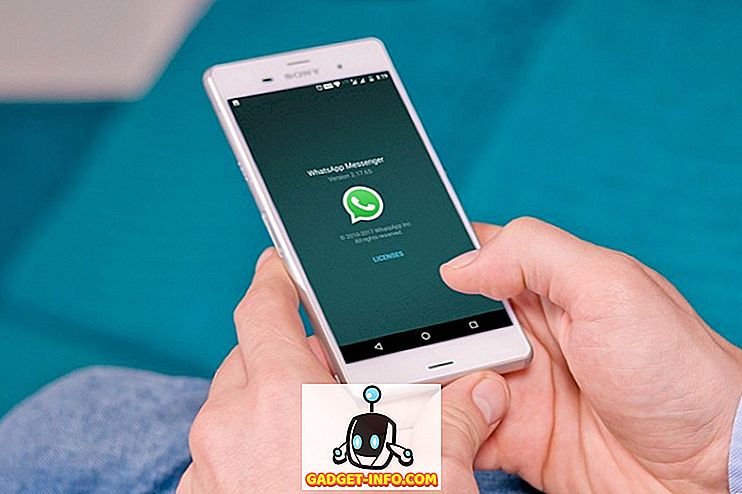Гоогле Мапс је несумњиво најбоља и најпопуларнија апликација за мапе тамо. Има неке сјајне могућности као што су навигација у реалном времену, ЕТА, информације о саобраћају уживо, способност да се открију места итд., Дајући нам упутства за различита места, информишући нас о алтернативним путевима и још много тога. Али да ли сте знали да Гоогле Мапс има много више? Гоогле мапинг сервис има разне трикове у рукавима за које многи људи нису свесни. Мада знате да можда већ знате неке од њих, у наставку сам набројао неке од најбољих Гоогле Мапс савета и трикова које сам пронашао као најкорисније. Дакле, без даљег одлагања, ево списка од 14 кул трикова Гоогле мапа које бисте требали знати:
1. Управљајте репродукцијом медија директно са Гоогле мапа
Зар вам није неугодно да се пребацујете између Гоогле мапа и ваше музичке апликације ако вам је потребна репродукција / паузирање музике или прескакање нумера током навигације? Па, не мораш то више да радиш. Гоогле Мапс сада има уграђену контролу репродукције медија. Све што треба да урадите је да пређете у Подешавања и идете у Подешавања навигације . Овдје можете укључити прекидач за " Прикажи контроле репродукције медија ".
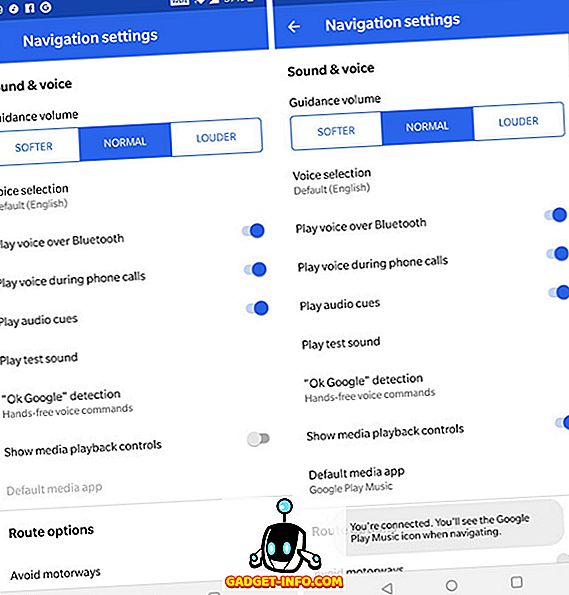
Сада ћете моћи да контролишете репродукцију музике директно са навигационог интерфејса Мапе. Цоол ригхт?
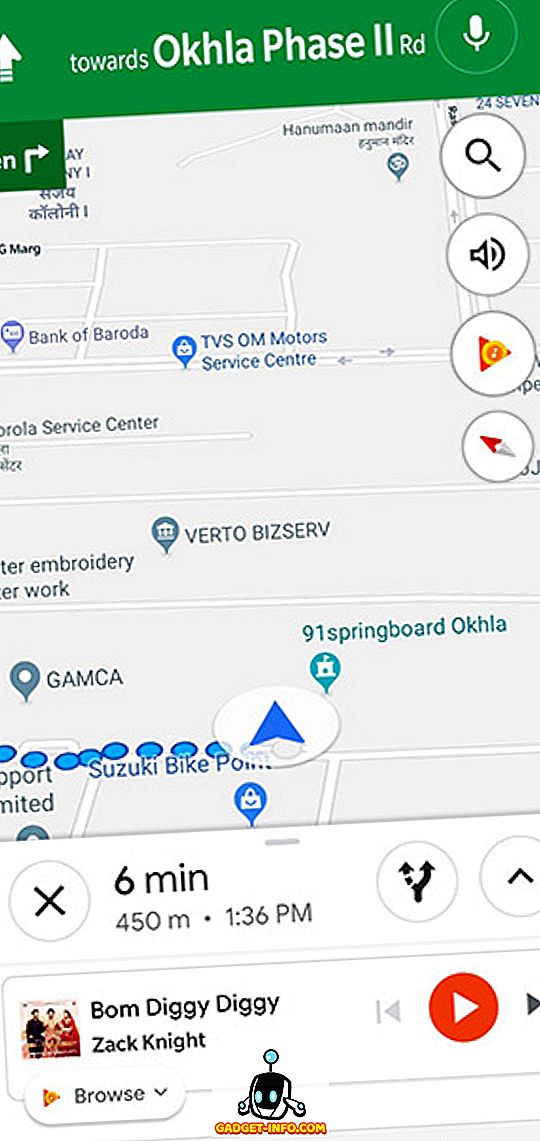
Имајте на уму да од овог текста ова функција ради само са Гоогле Плаи музиком на Андроид-у и Аппле музиком на иОС-у.
2. Додајте више заустављања док се крећете
Колико често морате да скренете са пута пре него што коначно стигнете на своје одредиште. Ово може бити планирано или непланирано. У сваком случају, промена навигације до локације за заобилажење и онда поново враћање на оригиналну дестинацију је гњаважа сама по себи - да не помињемо ризик да то урадите током вожње. Ако сте то рекли, да ли сте знали да можете додати више одредишта у Гоогле Мапс? Без обзира на број обилазака које морате да обавите, Гоогле мапе сте покрили. Ако већ не знате како да то урадите, ево следећих корака:
- Унесите одредиште као што бисте обично радили у Гоогле мапама и додирните „Упутства“ . Пре него што куцнете на “Старт”, тапните на мени са три тачке у горњем десном углу екрана и изаберите “Додај стоп” .
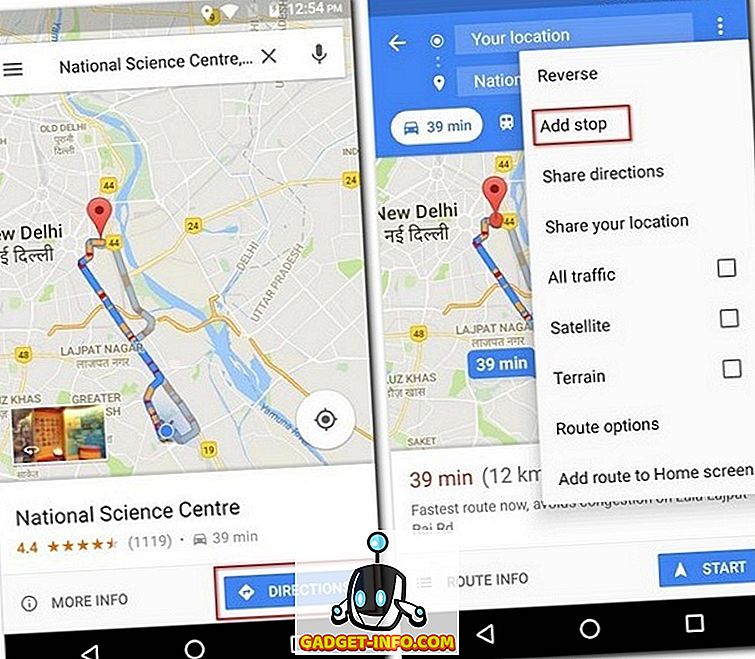
- Сада можете додати стајање свом путовању. Поред тога, можете преуредити редослед тих различитих заустављања на онај који планирате да преузмете. Примијетит ћете да, док мијењате редослијед, вријеме трајања "Укупно путовање" се ажурира у складу с тим. Такође, док додајете заустављања, добијате опцију да сваки пут додате још једну. Када завршите са додавањем свих заустављања које желите, додирните “Готово”, а да бисте започели путовање, додирните “Старт” .
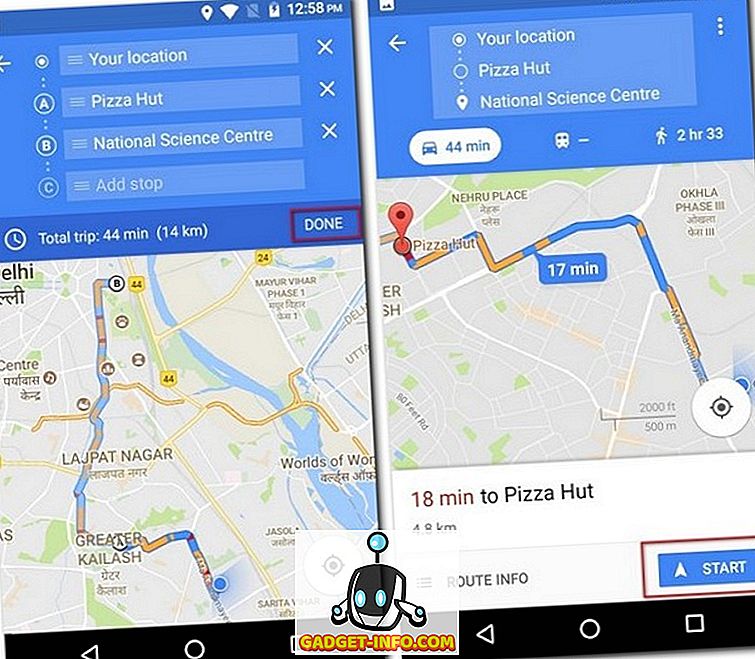
Савет за бонус: Приликом навигације, ако додирнете икону претраге на екрану, можете пронаћи места у близини као што су бензинске пумпе, ресторани, кафићи итд.
3. Избегавајте путарине током навигације
Ако планирате да кренете на дуго путовање, шансе су да ће ваша рута имати неколико путарина, ако не и много. Међутим, са Гоогле мапама можете да изаберете руту која има најмањи могући број путарина. Ова функција је веома згодна, поготово ако путујете буџетом и не желите да трошите свој новац на плаћање путарине. Да бисте сазнали како да користите ову функцију, прочитајте кораке у наставку.
- Потражите своју дестинацију на Гоогле мапама као што бисте то иначе чинили, а затим додирните "Упутства" да бисте видели руту. Ако додирнете “Инфо о рути” у овом тренутку, видећете да ли је најбоља рута путарина.
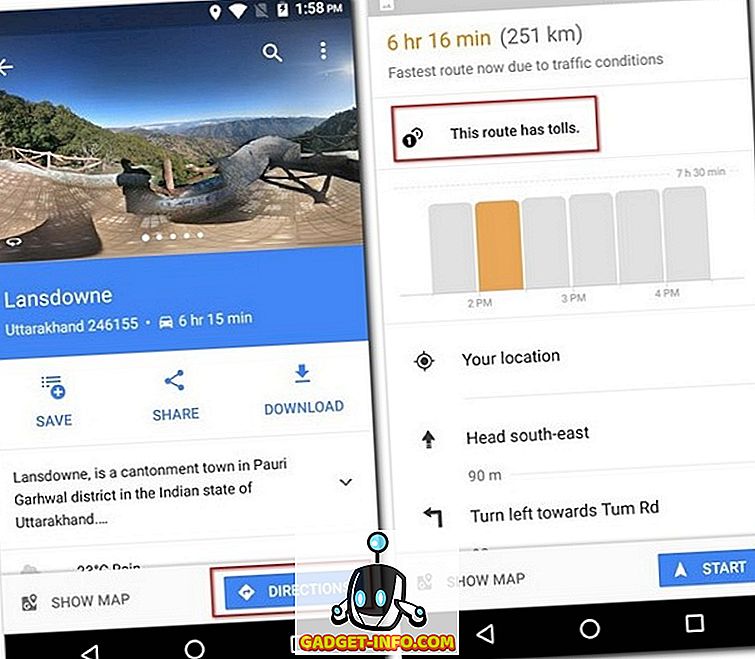
- Сада се вратите на мапу и пре него што покренете навигацију, додирните мени са три тачке и изаберите „Опције руте“ . Из три избора које видите, проверите онај који гласи „Избјегавајте “ и затим додирните „Готово“ .
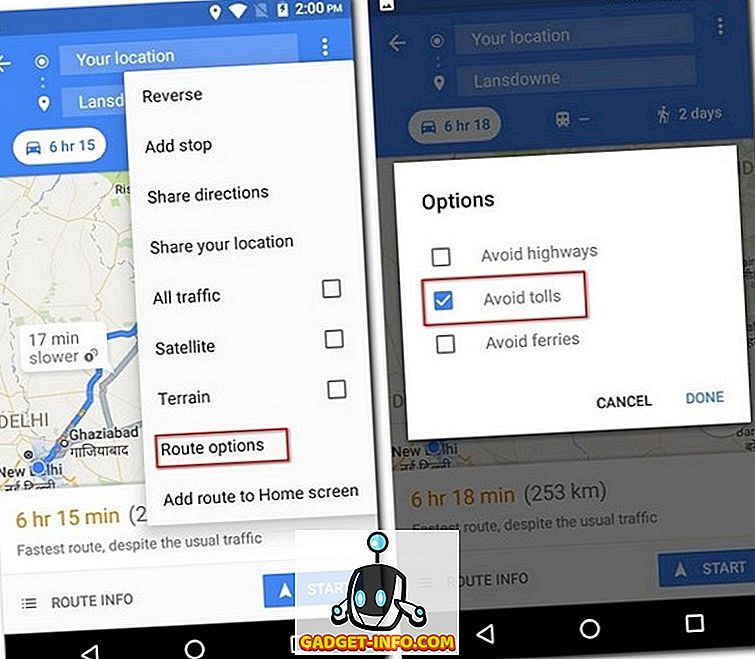
Напомена: Ова метода обично повећава удаљеност пута, тако да можете узети у обзир и тај фактор.
4. Сачувајте своју локацију за паркирање
Да ли често нађете да паркирате аутомобил на отвореном простору да бисте заборавили где сте га паркирали? Не више. Следећи пут када паркирате аутомобил, запамтите да сачувате локацију за паркирање на Гоогле мапама. Да бисте знали како то урадити, прочитајте кораке наведене у наставку.
- Када отворите Гоогле мапе, видећете изглед брзих радњи. Додирните било где изнад екрана да бисте приказали мапу на целом екрану. Сада куцните на икону локације у доњем десном углу да центрирате своју локацију на мапи.
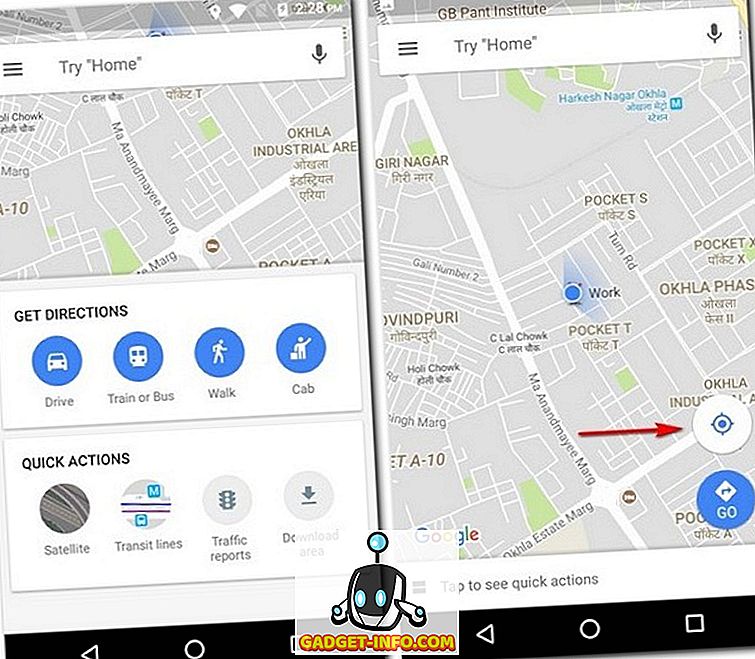
- Када то урадите, требало би да сада видите плаву тачку у центру екрана. Додирните га и одаберите “Саве иоур паркинг” са списка који се појављује. Ово ће сачувати вашу локацију за паркирање на Гоогле мапама. Можете га додатно модификовати додиром на "Више информација" .
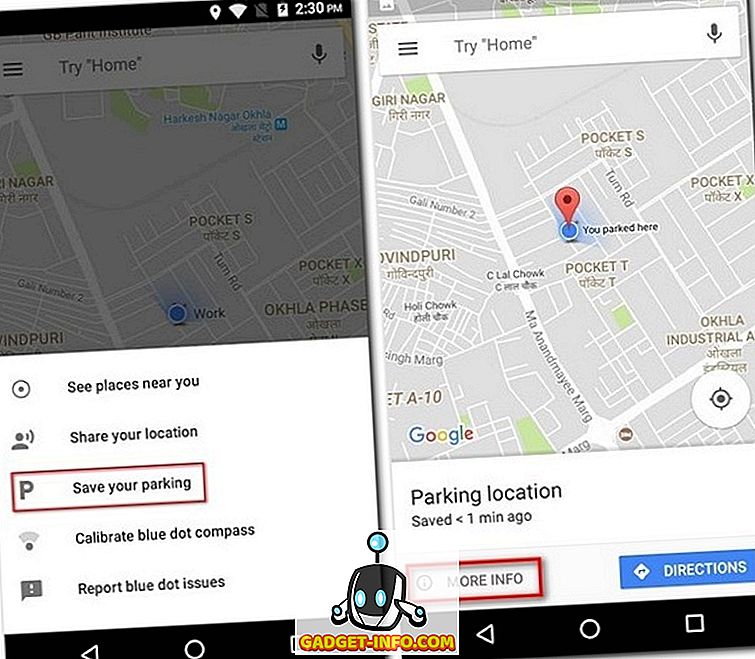
- Када повуците са дна екрана, можете да додате белешке за своју референцу, да одредите преостало време ако се паркирање наплаћује по сату, па чак и да додате слику окружења како бисте лакше пронашли локацију. Ако одредите преостало време, добићете обавештење када дође време да завршите. Сада када желите да пронађете своју локацију за паркирање, једноставно додирните траку за претрагу и требало би да видите ознаку под називом "Место за паркирање" . Додиром на ово ће се кретати до вашег аутомобила.
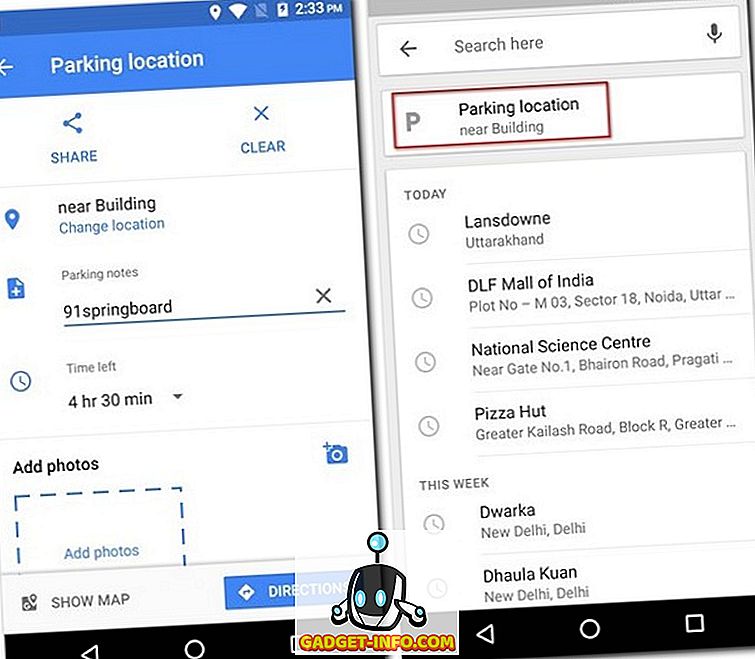
Савет за бонус: Ако користите Гоогле помоћник на свом уређају, можете га замолити да вам саопшти вашу локацију за паркирање.
5. Поделите своју локацију у реалном времену
Могуће је да путујете негдје скривени или негдје касно ноћу. У таквим ситуацијама, увек је боље да ваши вољени виде вашу локацију у реалном времену. Са Гоогле Мапс, то је могуће и веома је лако. Прочитајте кораке наведене у наставку да бисте сазнали како:
- У Гоогле мапама, отворите мени хамбургера и изаберите „Дели локацију“ . На следећем екрану тапните на “Гет Стартед” .
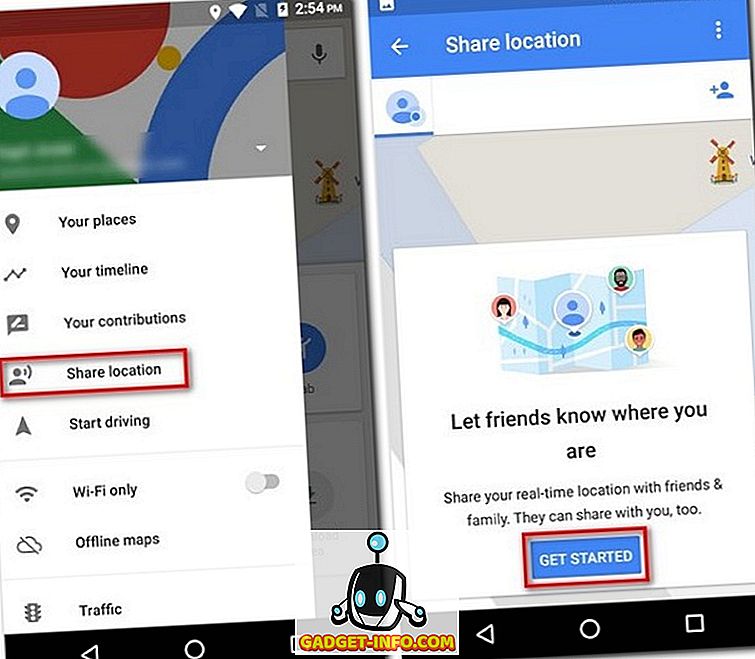
- Овде можете да изаберете одређено трајање времена за које желите да поделите вашу локацију у реалном времену или да то урадите бесконачно док га не искључите ручно. На истом екрану додирните “Селецт Пеопле” . Сада унесите адресе е-поште особа са којима желите да поделите вашу локацију у реалном времену, а затим додирните “Схаре” .
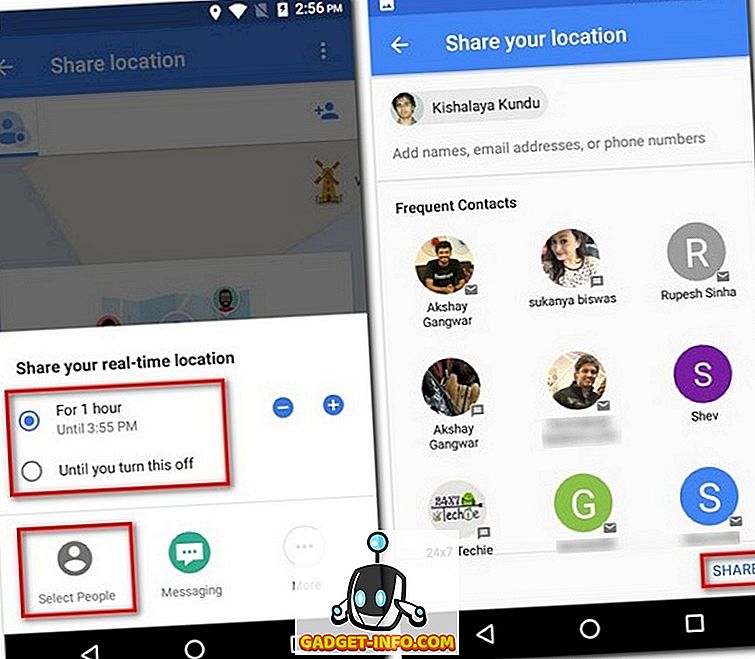
6. Пратите своје прошле излете са временском линијом
Ако икада пожелите да се изгубите у свету носталгије, онда функција Тимелине у Гоогле мапама може учинити вашу жељу истинитом. Помоћу ове функције можете да прегледате сва места која сте посетили у прошлости, начин превоза и време које сте провели на сваком месту. Ево корака за прелазак на временску линију:
- У менију хамбургера Гоогле Мапс, додирните “Иоур тимелине” . На следећем екрану ћете видети временску линију за данашњи дан. Ако желите да је погледате било који други дан, можете то да урадите тако што ћете тапнути на икону календара у горњем десном углу екрана.
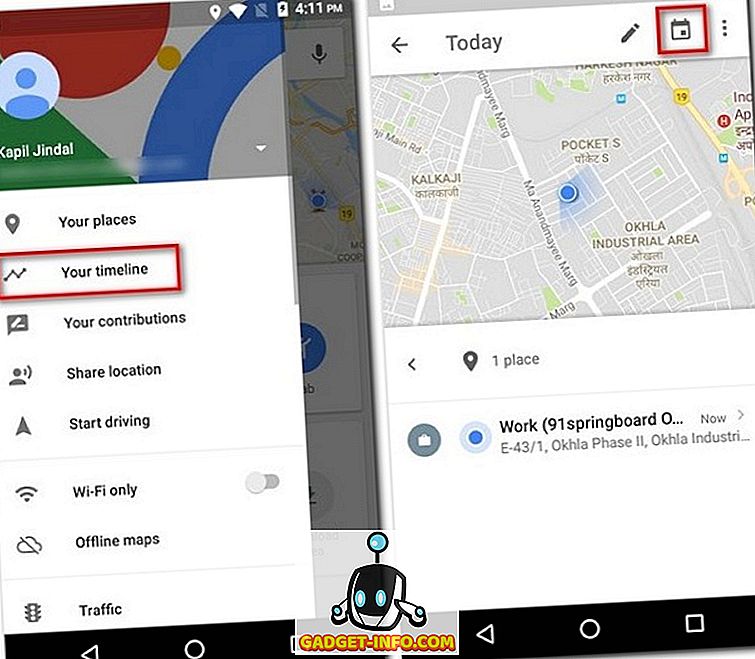
- Сада када одаберете било који дан, можете видјети графички приказ рута које сте узели тог дана и појединости као што је укупно путовање и вријеме проведено на путовању.
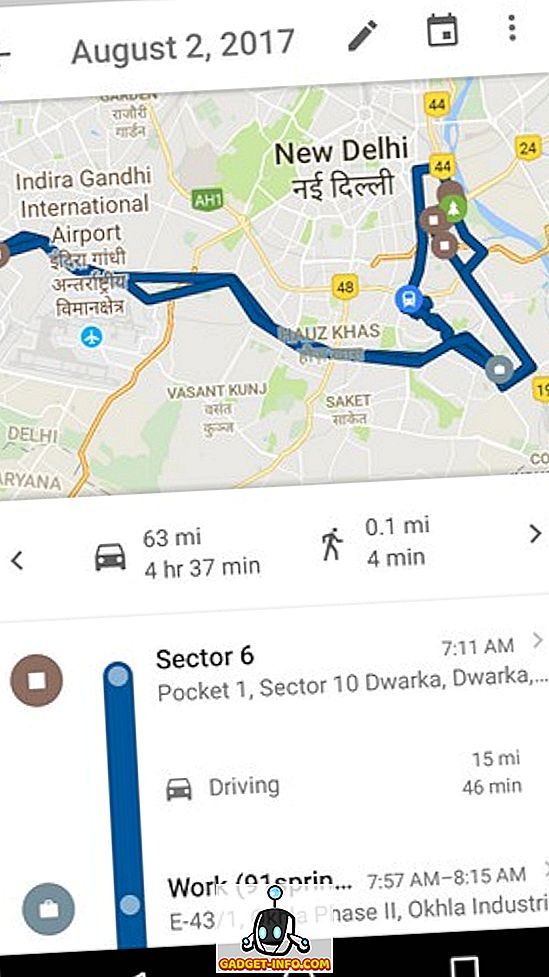
Напомена: Да би ова функција функционисала, у уређају морате омогућити Историју локација.
7. Упознајте своју укупну преваљену удаљеност користећи Гоогле Мапс
Иако вам функција Тимелине говори о преваљеној удаљености, програмер Килеаи је развио алат који користи те податке и доноси вам много детаљније информације о вашој путној историји као што је укупна пређена удаљеност, просјечна удаљеност дневно, прелетена удаљеност и удаљеност. покривени различитим видовима транспорта. Да бисте сазнали како да користите алатку, пратите следеће кораке:
- Отворите Веб клијент Гоогле мапа и изаберите "Иоур тимелине" из менија хамбургера.
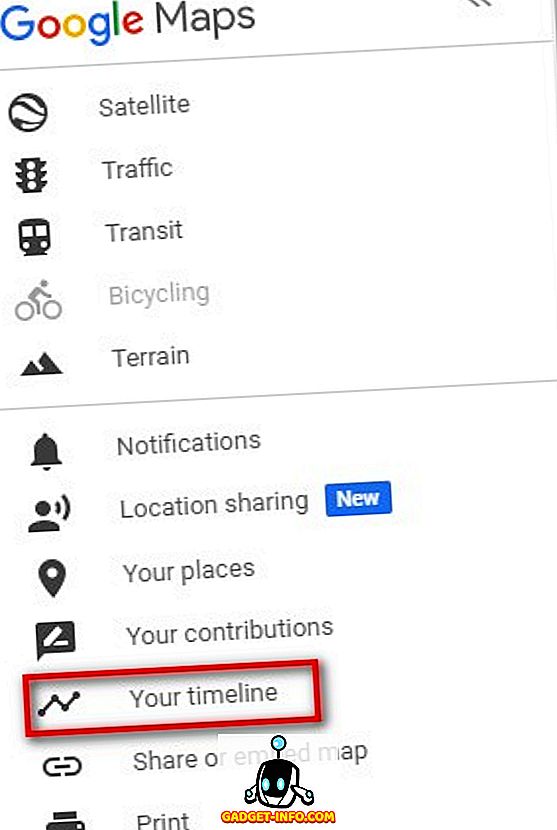
- Ово ће отворити нови прозор ваше временске линије. У овом прозору кликните на икону зупчаника у доњем десном углу странице и изаберите „Преузми копију свих ваших података“ .
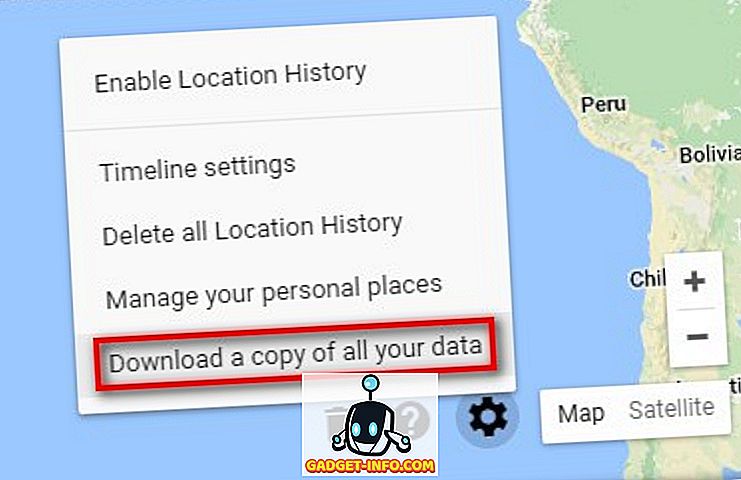
- На следећој страници, уверите се да је изабрана „Хистори Хистори“ и формат је „ЈСОН“, а затим кликните на „Нект“ .
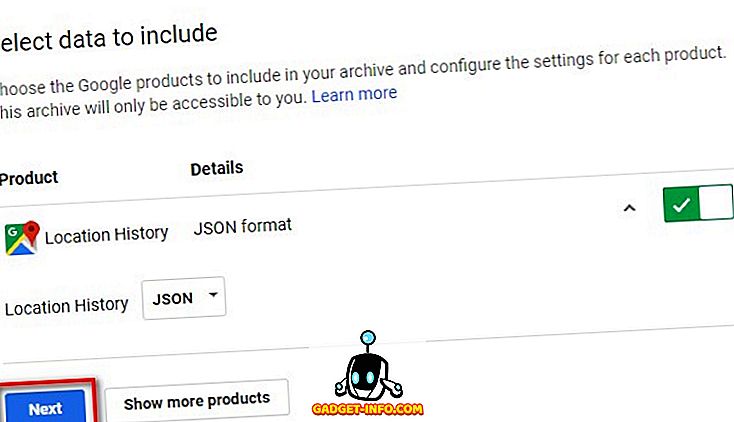
- Држите тип датотеке као .зип, преузмите га .
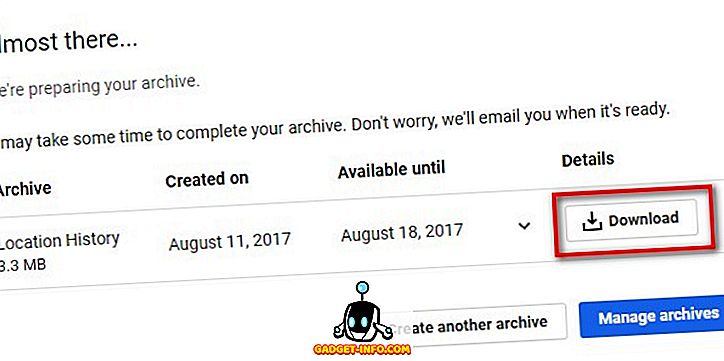
- Када се преузимање заврши, распакирајте ЈСОН датотеку и сачувајте је на рачунару. Сада отворите ГитХуб везу и отпремите ову датотеку . Након неколико тренутака, можете се померати надоле и прегледати детаљне информације које сте чекали.
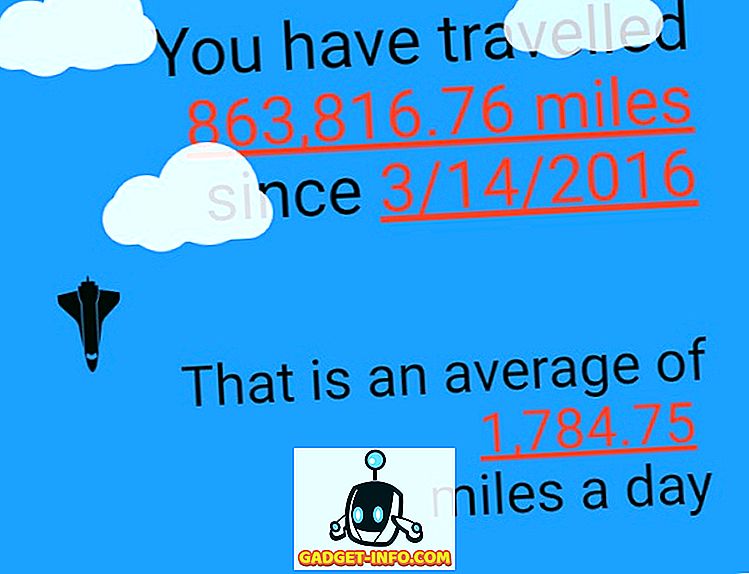
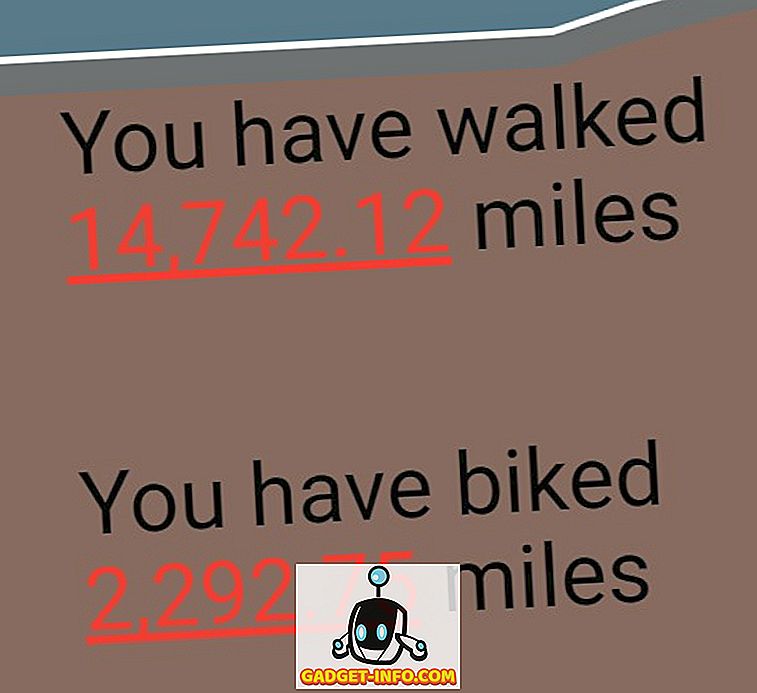
8. Путовање временом са приказом улице
Да ли сте се икада запитали како вам је једна од омиљених дестинација изгледала у прошлости? Шта ако вам кажем да постоји начин на који можете имати завирите у то подручје без удаљавања од удобности вашег дома. Да, прочитали сте то право. Са значајком Стреет Виев за Гоогле мапе, то је веома могуће. Нажалост, ова функција још није интегрирана у апликацију Гоогле Мапс, али ако посјетите веб-клијент, ту значајку можете лако користити. Прочитајте доле наведене кораке да бисте сазнали како:
- На траци за претрагу на веб локацији Гоогле мапа потражите место које желите да посетите. Затим, у доњем десном углу странице, наћи ћете малу икону жуте боје у облику људског бића. Превуците је и пустите на место које желите да видите.
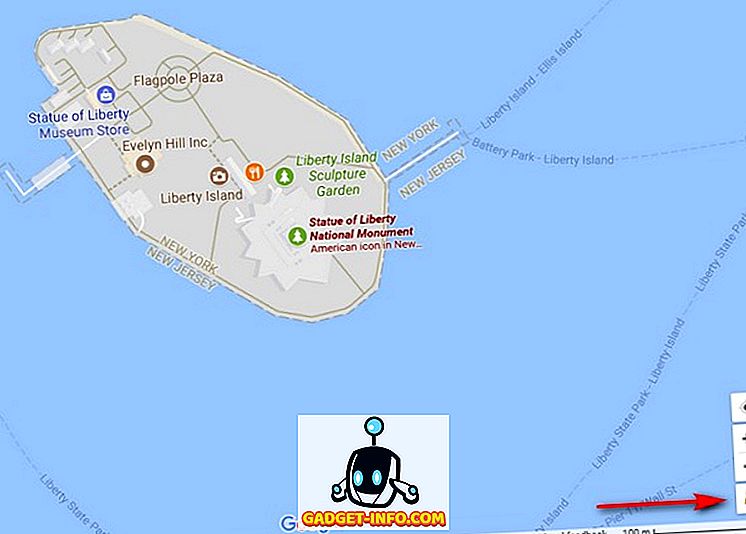
- Сада можете кликнути на икону историје, након чега треба да се разликују године. Можете само да кликнете између ових година да бисте видели то место током неколико година.
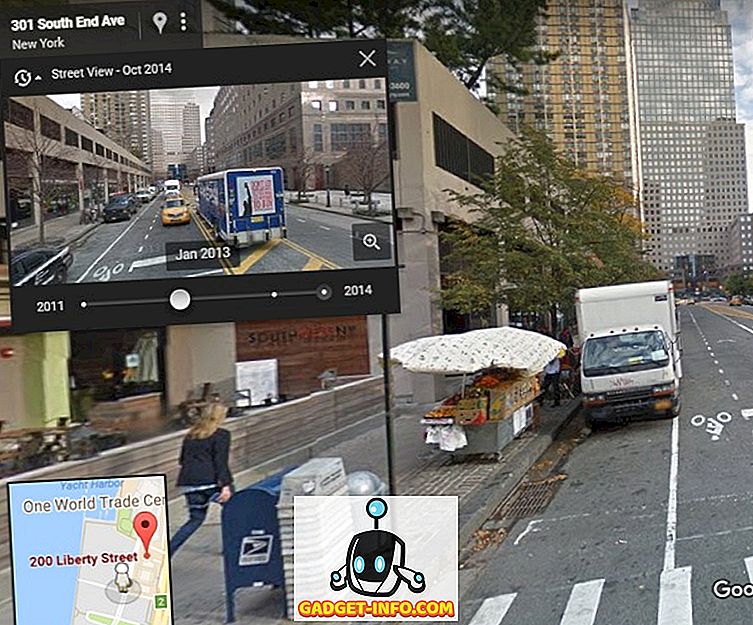
Ово је једноставна, али одлична особина за коју не знају сви. Уз то, можете путовати већим дијелом свијета виртуално.
Напомена: Не свака локација има функцију историје.
9. Набавите информације о транзиту
Јавни превоз је један од најлакших и најисплативијих начина путовања. Међутим, ако не знате тачне информације о транзиту, то није од користи. Да бисте сазнали више о транзитним информацијама, од сада користите Гоогле мапе. Да бисте то урадили, потражите одредиште на апликацији, а затим додирните "Упутства" . На следећем екрану тапните на картицу транзита (друга са леве стране) да бисте видели различите опције транзита.
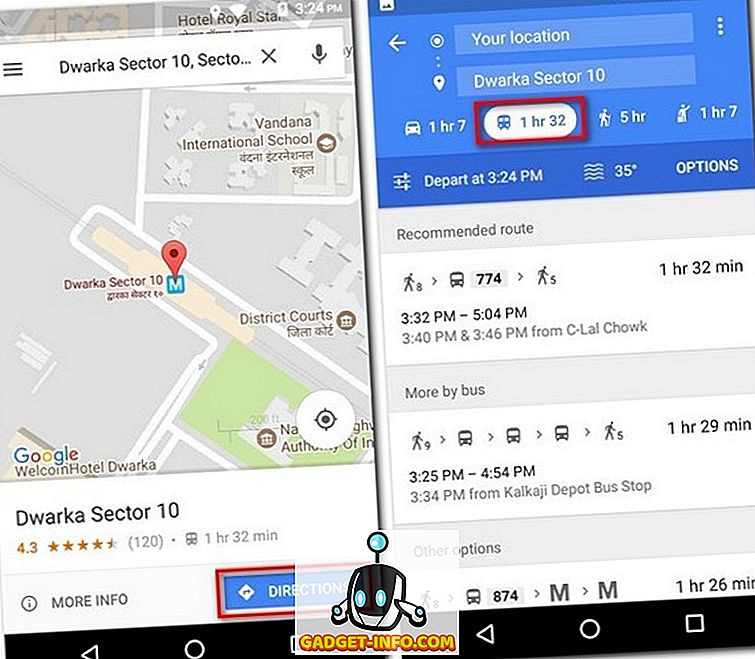
10. Интеграција са Гоогле Календар догађајима
Ако користите Гоогле календар, имате среће. Догађаји са локацијом додатом у апликацији - ручно или путем Гмаила - аутоматски се додају у Гоогле мапе. Једина ствар коју морате да урадите је да тапнете неколико пута и да ћете се кретати до вашег одредишта. Ево корака како то изгледа у акцији:
- Овај метод ће функционисати само ако имате предстојећи догађај у Гоогле календару или Гмаилу. На апликацији Гоогле Мапс отворите мени хамбургера и додирните „Ваша места“ .
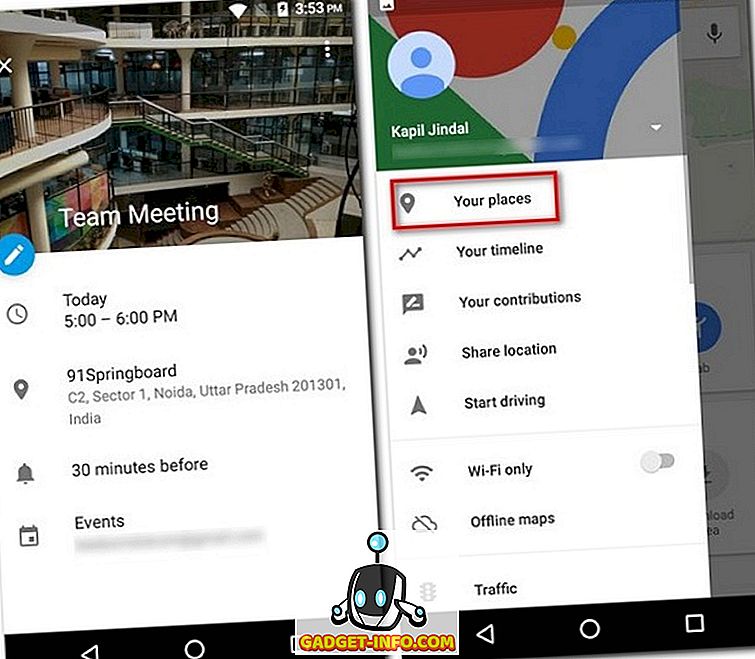
- На следећем екрану тапните на картицу "Упцоминг" . Овде ћете пронаћи локације које су поменуте у вашим предстојећим догађајима. Додиривање било које од ових локација ће их упутити на мапу, а затим можете да додирнете „Упутства“ као и обично.
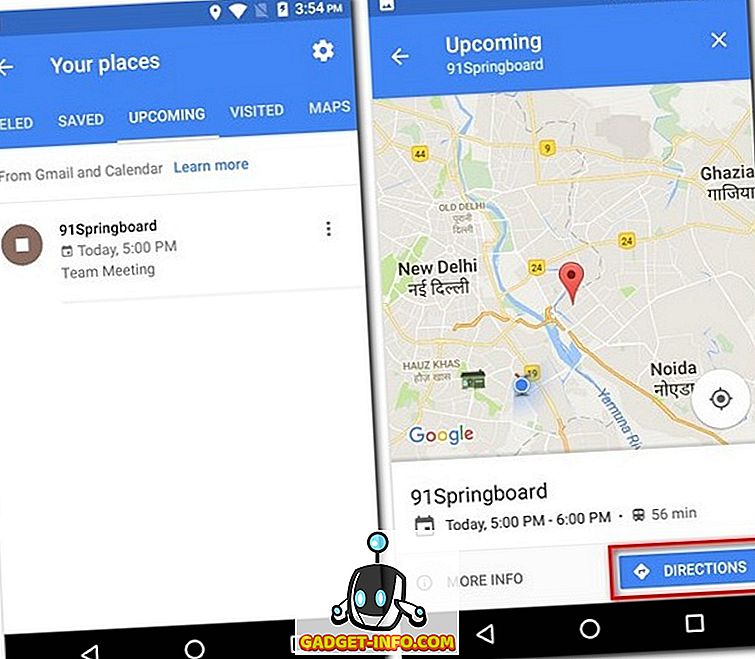
11. Виев Популар Неарби Плацес
Да ли сте икада били у ситуацији да постоји заиста одлично место у вашој близини и да нисте ни знали за то док вам један од ваших пријатеља није рекао за то? Па, можете бити сигурни да никада нећете наићи на сличну ситуацију користећи Гоогле мапе. Да бисте сазнали како, прочитајте кораке испод:
- На првом екрану Гоогле мапа, додирните било где да бисте минимизирали брзе радње. Затим додирните икону локације у доњем десном углу да бисте центрирали своју локацију на екрану. Сада додирните плаву тачку и одаберите “Погледајте мјеста у близини” .
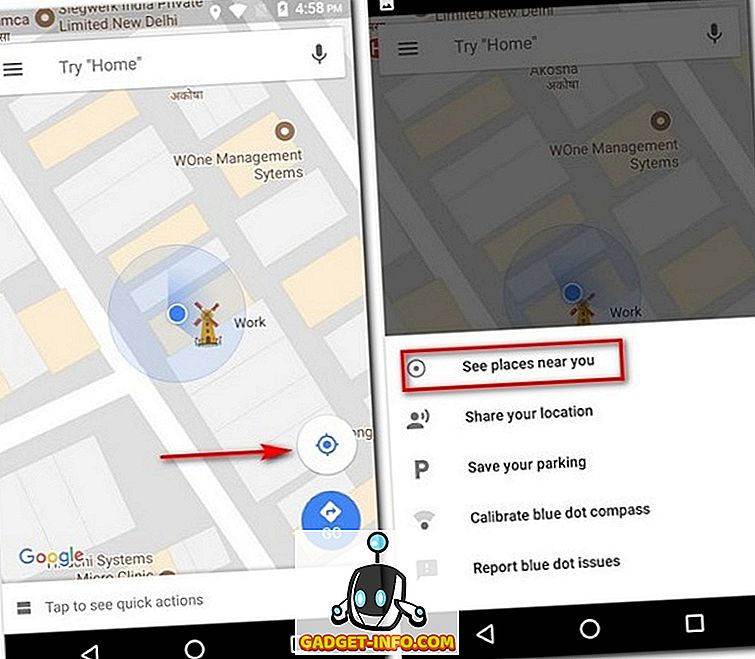
- Сада ћете видети листу свих цоол места у близини ваше локације. Можете да додирнете било коју од њих да бисте добили упутства.
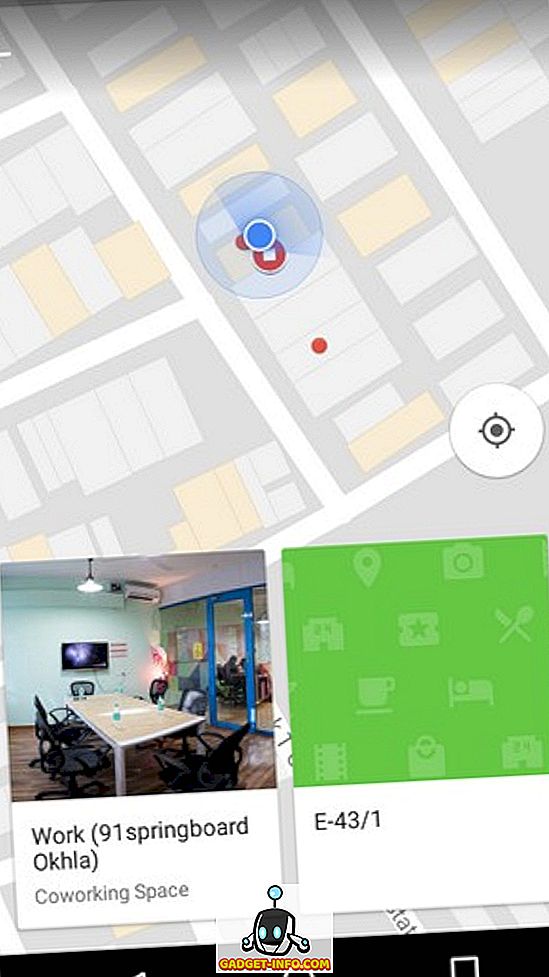
12. Погледајте услове саобраћаја у реалном времену
Колико је неугодно када узмемо један од наших дневних путева за путовање и наиђемо на необичан промет. Међутим, ова ситуација се може избећи ако користимо услове саобраћаја у реалном времену у Гоогле мапама. Да бисте користили ову функцију, идите на мени хамбургера апликације и додирните „Траффиц“ . Сада ћете видети путеве различитих боја . Као што видите приликом навигације, зелена линија представља лагани саобраћај; наранџаста линија представља умјерени промет; и црвена линија представља густ промет. Можете то искористити у своју корист и на одговарајући начин испланирати путовање.
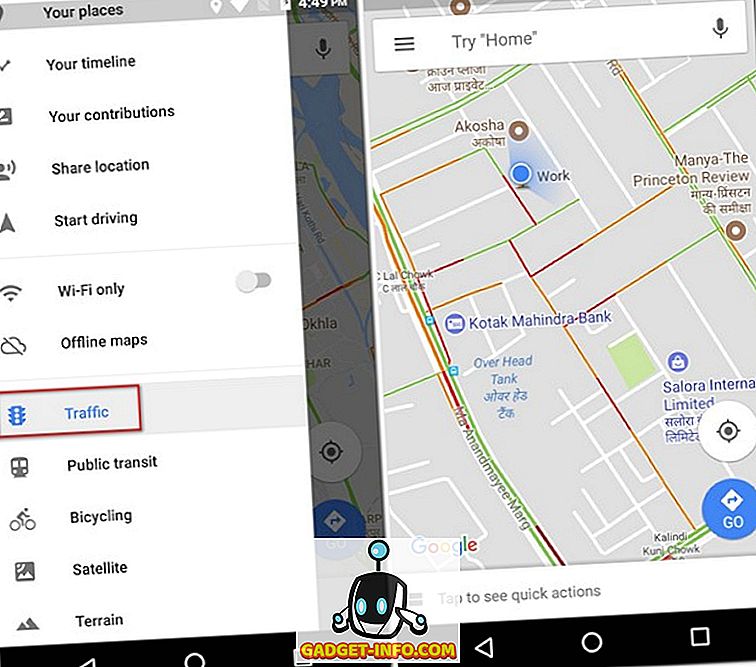
13. Резервишите кабине помоћу Гоогле мапа
Да ли сте икада жељели доћи до одредишта и провјерити цијене за исте апликације на различитим апликацијама кабине? Ако је тако, можда сте примијетили да иста апликација не може понудити најјефтиније цијене цијело вријеме. Ако сте већ уморни од пребацивања између различитих апликација, можете да упоредите њихове цене из Гоогле мапа. Да бисте то урадили, једноставно потражите своје одредиште и куцните на картицу транзита (крајње десно) . Сада би требало да видите неколико апликација за кабине и њихове цене за сваку од варијанти кабине. Док се већина апликација за кабине може отворити унутар Гоогле мапа, Убер кабине се могу резервисати из Гоогле мапа .
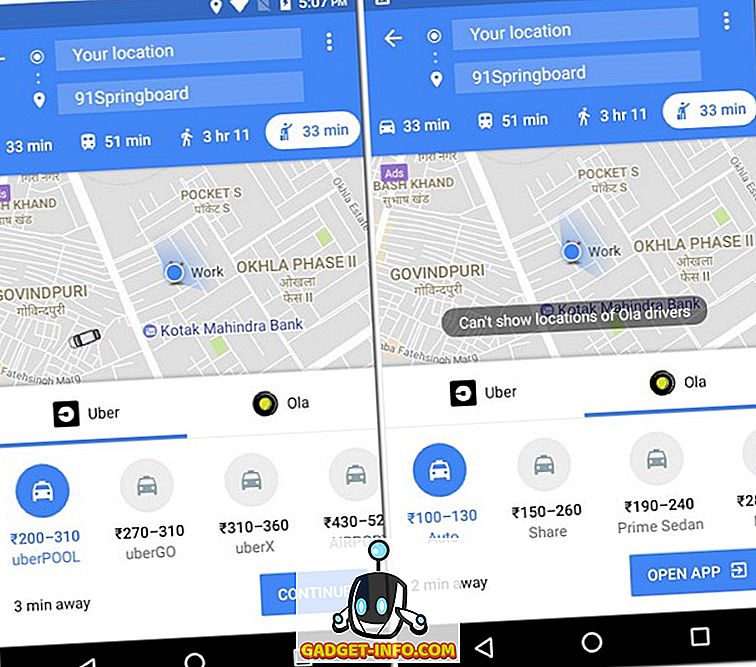
14. Набавите упутства за објекте у затвореном
Да ли сте икада пожељели да одете у одређену продавницу у тржном центру или на аеродрому за који знате да постоји, али изгледа да га не можете пронаћи? Па, следећи пут када се нађете у таквој ситуацији, једноставно извадите свој телефон и отворите Гоогле Мапс - то је тако једноставно! У ствари, Гоогле мапе ће вам показати и смјернице . Не само то, ако тренутно нисте у тржном центру или на аеродрому, још увек можете да видите ову функцију. Једноставно потражите трговачки центар или аеродром и зумирајте на ту локацију . Имајте на уму да упутства за подове можда неће бити доступна осим ако сте физички присутни на тој локацији.
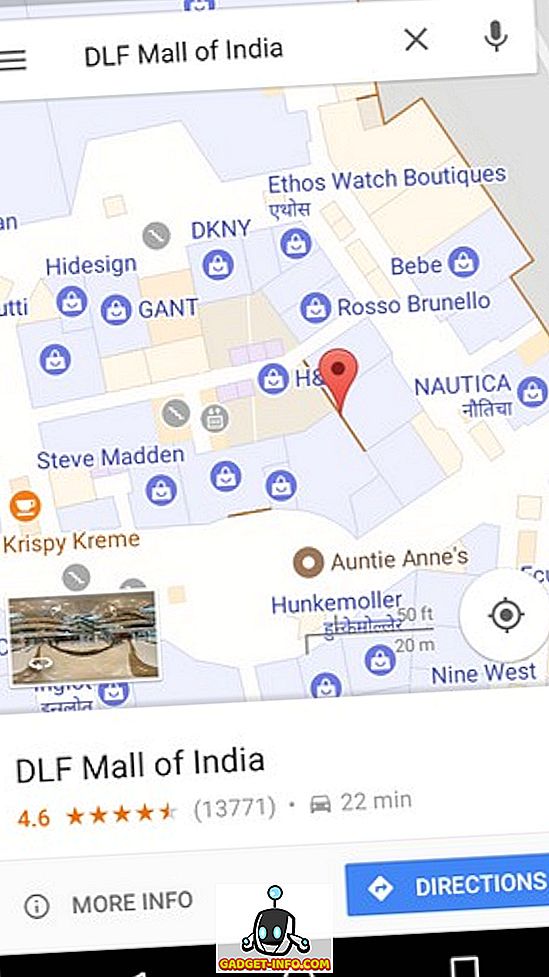
15. Сачувајте мапе Оффлине
Могуће је да морате путовати до мјеста гдје нема везе са интернетом. У таквим ситуацијама можете да користите Гоогле мапе да бисте преузели мапу одређеног подручја за употребу ван мреже. Да бисте то урадили, потражите одредиште у Гоогле мапама, а затим додирните мени са три тачке . Овде, додирните “Довнлоад оффлине мап” . Сада ћете бити пребачени на екран који има мапу тог подручја. Такође ћете видети да је део тог подручја означен под једним квадратом. Ова означена област је она која ће бити преузета. Дакле, ако желите, можете прилагодити положај квадрата . Када сте задовољни одабраним подручјем, додирните “Довнлоад” .
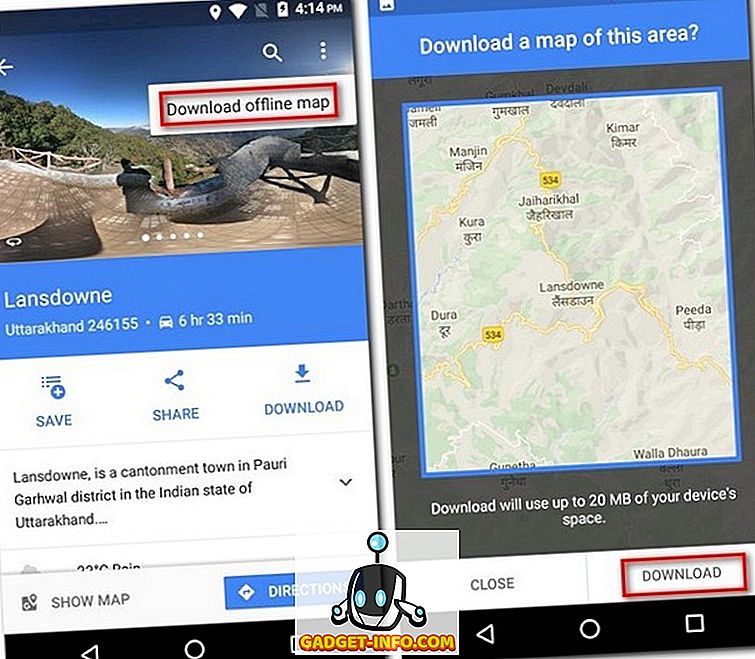
Побољшајте своје искуство са овим триковима Гоогле мапа
Чак и ако већ користите Гоогле мапе, сада можете извући максимум из ње помоћу ових трикова Гоогле мапа. Постоје многе друге ствари које можете да урадите са Гоогле мапама, али то су биле оне за које сам мислио да ће бити најкорисније. Да ли има још кул трикова на Гоогле мапама за које знате да смо можда пропустили? Обавестите ме у одељку за коментаре испод.

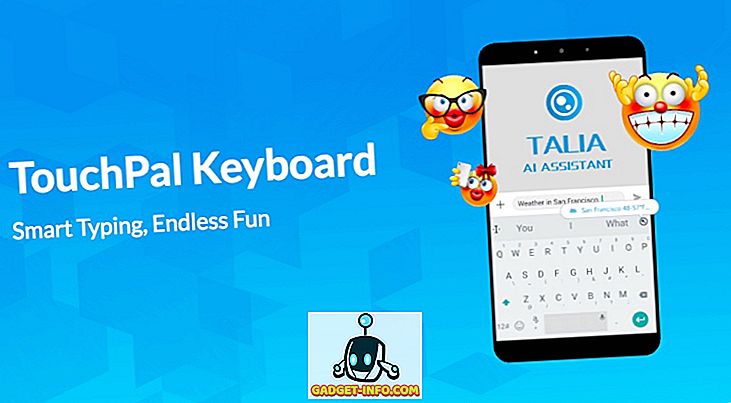



![Једна година претплате на магазин Вин Нумбер [Гивеаваи]](https://gadget-info.com/img/more-stuff/461/win-digit-magazine-s-one-year-subscription-2.jpg)